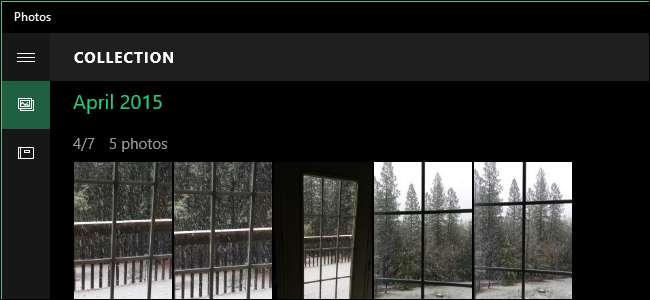
Die Fotos-App in Windows 10 wurde als universelle App neu erstellt, mit der Sie auf allen Geräten mit Ihren Fotos arbeiten können. Eine der verfügbaren Funktionen ist die Möglichkeit, dass die App Ihre Fotos nach Möglichkeit automatisch verbessert.
Die App verbessert Fotos automatisch, indem sie Dinge wie Helligkeit, Kontrast und Farbe optimiert und bei Bedarf sogar rote Augen entfernt oder einen schrägen Horizont begradigt. Sie können diese Funktion jedoch deaktivieren, wenn Sie möchten.
Standardmäßig befindet sich im Startmenü eine Kachel für die Foto-App. Klicken Sie auf die Kachel „Fotos“, um die App zu öffnen. Wenn ja Das Startmenü wurde angepasst ist die Kachel „Fotos“ möglicherweise nicht vorhanden. Sie können die App „Fotos“ auch starten, indem Sie unten im Startmenü auf „Alle Apps“ und in der Liste der Apps auf „Fotos“ klicken.

Wenn die Foto-App geöffnet wird, klicken Sie auf die Schaltfläche "Einstellungen" in der unteren linken Ecke des Fensters.
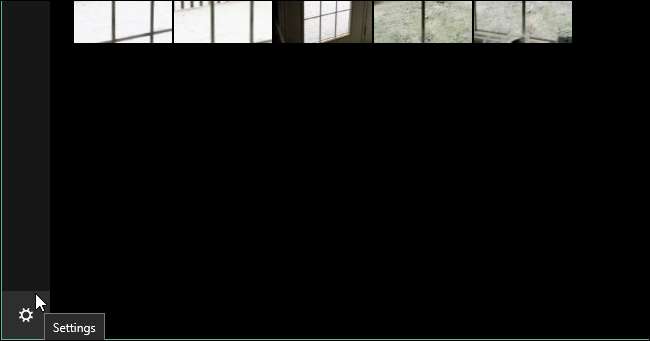
Klicken Sie im Abschnitt "Anzeigen und Bearbeiten" unter "Meine Fotos automatisch verbessern" auf die linke Seite des Schiebereglers "Ein", um die Option zu deaktivieren.
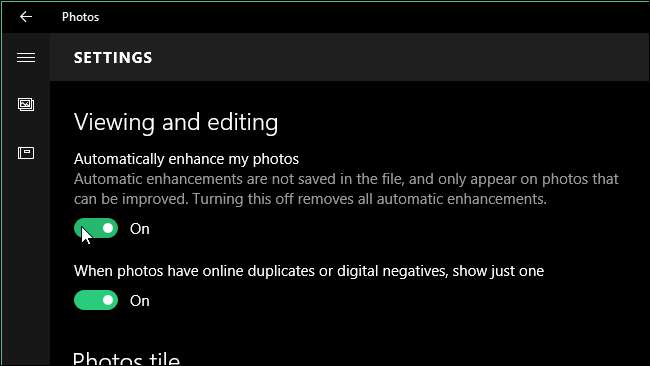
Der Schieberegler bewegt sich nach links und die Schaltfläche wird weiß.
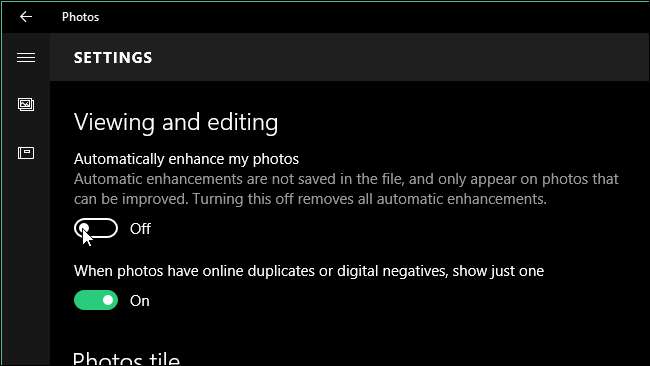
Um zum Hauptfenster in der Foto-App zurückzukehren, klicken Sie auf den Pfeil nach hinten (links) in der oberen linken Ecke des Fensters.
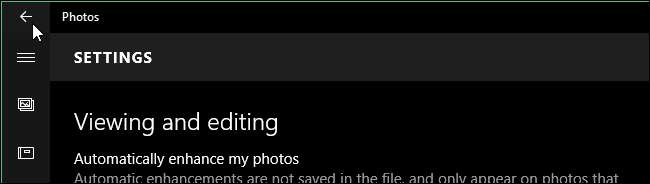
Klicken Sie zum Schließen der Foto-App auf die Schaltfläche „X“ in der oberen rechten Ecke des Fensters.
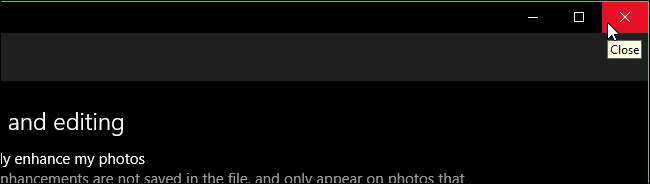
Wenn die Option "Meine Fotos automatisch verbessern" aktiviert ist, werden Änderungen nicht an Ihren Originalfotodateien gespeichert, sodass Sie die Option jederzeit aktivieren und deaktivieren können und Ihre Originalfotos nur dann beeinflussen können, wenn Sie die Änderungen speichern.







